Kỹ thuật khắc phục sự cố phổ biến cho Android
Với bất kỳ chút công nghệ nào, có thể là một tiện ích hoặc phần mềm, có một số vấn đề cơ bản để khắc phục sự cố chung mà một số người không phải lúc nào cũng nghĩ đến. Ngay cả những người hiểu biết về công nghệ cao nhất cũng có thể bị ràng buộc với công nghệ không đúng.
Khi khắc phục sự cố bất kỳ sự cố nào với thiết bị Android, có một vài điều bạn có thể thử trước khi thực hiện thêm hành động. Nếu chúng có vẻ như thông thường, xin lưu ý rằng không phải ai cũng giỏi chụp ảnh.
Đọc hướng dẫn
Trong khi điều này có vẻ như bước rõ ràng nhất, chúng tôi có xu hướng quét qua các hướng dẫn có thể lần tìm kiếm những thứ quan trọng. Nếu bạn đang gặp sự cố, hãy nhớ đọc nội dung trên màn hình. Nếu bạn gặp phải một lỗi cụ thể, đó là một nơi tuyệt vời để bắt đầu. Hãy thử tìm kiếm lỗi trong Google để xem điều gì đang gây ra lỗi đó.
Ngoài ra, khi nghi ngờ, hãy xem hướng dẫn hoặc hướng dẫn. Nhiều lần, có phần Câu hỏi thường gặp (Câu hỏi thường gặp) nơi giải pháp cho vấn đề của bạn có thể.
Khởi động lại
Khởi động lại thiết bị của bạn bằng cách sử dụng nút nguồn hoặc có thể tháo pin trong 30-60 giây có thể giải quyết được rất nhiều vấn đề nhỏ. Bạn nên bật điện thoại mỗi ngày hoặc hai lần để giữ cho mọi thứ hoạt động suôn sẻ.

Xóa dữ liệu ứng dụng
Khi có sự cố và bạn đã thu hẹp nó xuống một chương trình cụ thể, hãy thử xóa dữ liệu ứng dụng. Xóa dữ liệu có thể được thực hiện bằng cách đi theo con đường này: “Menu -> Cài đặt -> Ứng dụng -> Quản lý ứng dụng -> tìm ứng dụng trong danh sách -> Xóa dữ liệu”.
Bằng cách xóa dữ liệu, bạn có thể đặt lại toàn bộ ứng dụng thành công khi hoàn tất cài đặt ứng dụng. Có thể có một số thông tin còn sót lại trên thẻ nhớ microSD của bạn. Đảm bảo bạn có một bản sao lưu của bất kỳ thông tin quan trọng nào trước khi xóa dữ liệu ứng dụng.

Gỡ cài đặt ứng dụng
Nếu việc xóa dữ liệu không hoạt động, bạn có thể thực hiện thêm một bước nữa. Gỡ cài đặt ứng dụng khỏi điện thoại bằng cách làm theo các bước sau: “Menu-> Cài đặt -> Ứng dụng -> Quản lý ứng dụng -> tìm ứng dụng trong danh sách -> Gỡ cài đặt”. Bạn cũng sẽ muốn sử dụng trình quản lý tập tin để xóa thư mục trên thẻ microSD hoặc bộ nhớ trong của thiết bị. Điều này sẽ xóa sạch mọi dấu vết của ứng dụng và sự cố.
Đặt lại toàn bộ
Lưu ý : Không có cách nào để khôi phục bất kỳ thông tin nào sau khi khôi phục cài đặt gốc. Đảm bảo sao lưu danh bạ và các thông tin quan trọng khác trong bất kỳ lưu ý nào hoặc các ứng dụng không được đồng bộ hóa ở bất kỳ nơi nào khác !!!
Thạc sĩ thanh toán bù trừ các thiết bị kinda hút để làm nhưng hoàn toàn hoàn nguyên thiết bị của bạn để các thiết lập nhà máy sẽ thoát khỏi bất kỳ vấn đề liên quan đến phần mềm của bên thứ 3. Trong khi có một khả năng một vấn đề phần cứng hoặc một cái gì đó xảy ra với một ROM aftermarket, chủ thiết lập lại thiết bị của bạn sẽ tiếp tục loại trừ các vấn đề phần mềm. Khôi phục cài đặt gốc có thể ở các vị trí khác nhau nhưng thường có thể được tìm thấy theo các bước sau: “Menu -> Cài đặt -> Bảo mật -> Đặt lại dữ liệu ban đầu”.

Suy nghĩ cuối cùng
Bất cứ khi nào bạn gặp sự cố và cần khắc phục sự cố nhỏ, hãy thử sử dụng một chút thông thường. Hãy suy nghĩ về bất kỳ thay đổi nào bạn đã thực hiện đối với cài đặt hoặc ứng dụng mới mà bạn đã tải xuống gần đây có thể gây ra sự cố.
Các bước khắc phục sự cố của bạn là gì?
tín dụng hình ảnh



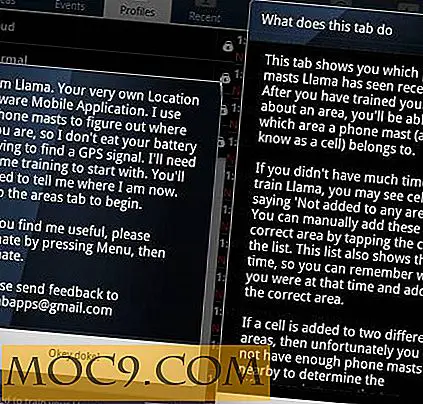
![Làm thế nào để giữ quyền kiểm soát dữ liệu di động của bạn [iPhone, AT & T]](http://moc9.com/img/celldata_knowwhereyoustand_phone.jpg)


